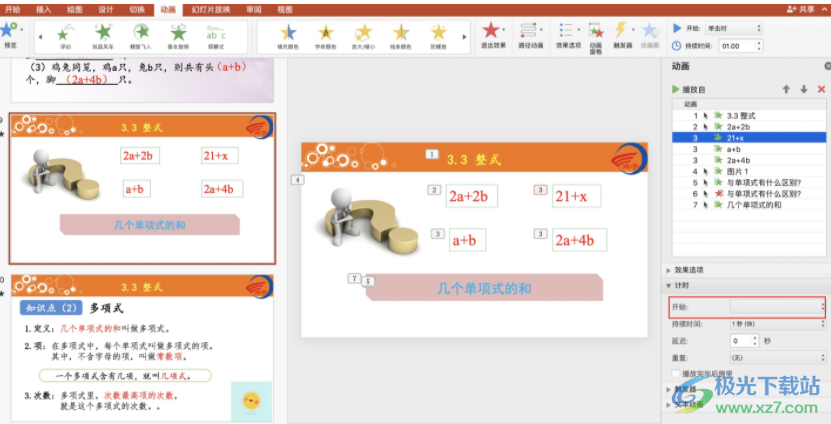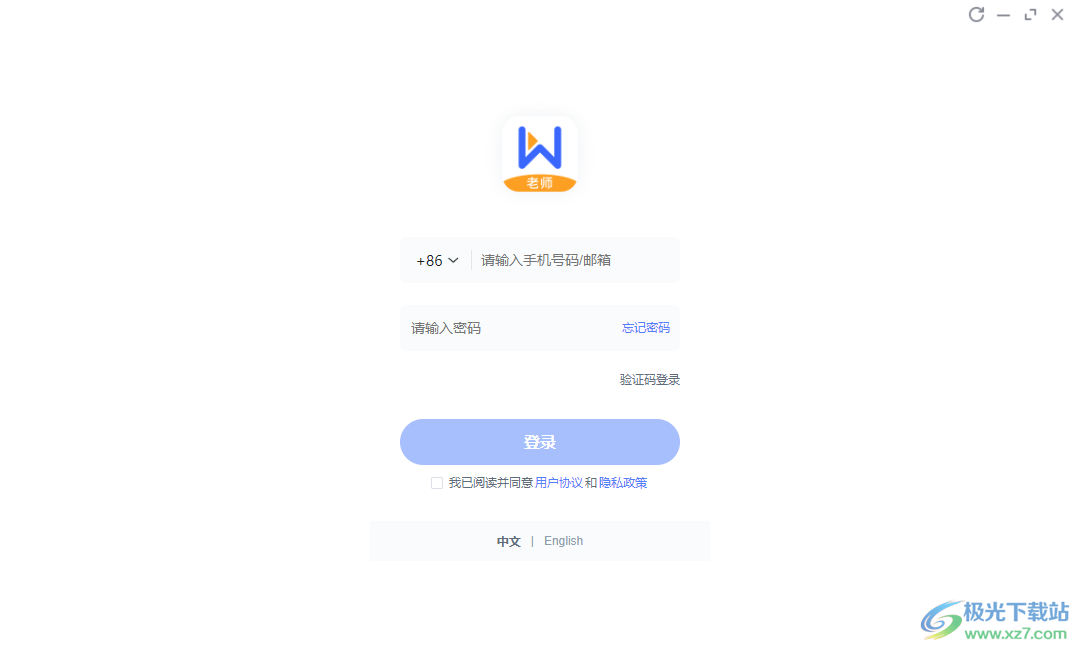软件介绍
直播云教师端是一款可以帮助教育机构老师上课的软件。教育机构可以直接在免费网站注册账号,为老师开设账号,打造直播课程。进入软件后,教师可以点击已有课程进入教室。可以在课堂界面查看所有学生,与学生进行语音交流,查看学生发言,让指定的学生在讲台上讲课。教室里有许多功能。教师可以在课前将课件资源上传到教室,支持PPT课件、office课件、视频课件。上课需要的所有资料都可以添加到软件中使用。如有需要请下载!
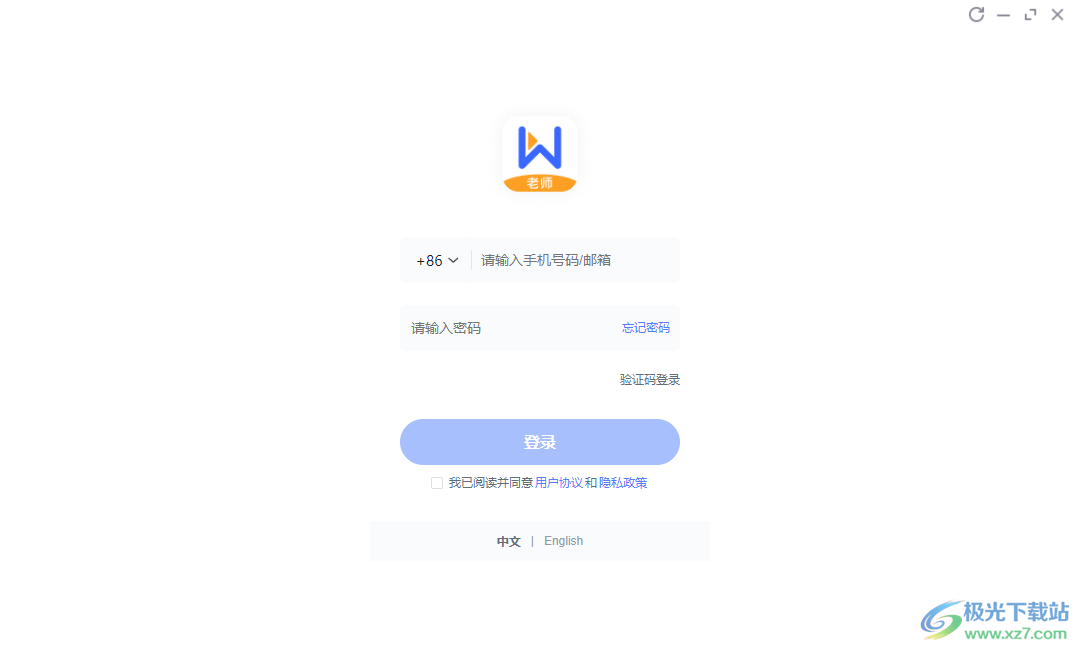 软件功能
软件功能1.直播云教师端支持课程日历的查看功能,在日历界面可以快速找到课程。
2.支持体验课堂功能。新用户可以直接进入体验教室查看上课效果。
3.课堂以白板教学为主,有画笔或者课件。
4.上课开始可以加PPT。如果你准备了课件,可以直接开到教室。
5.还可以添加视频。课本相关的视频也可以加到课堂上播放。
6.电脑桌面也可以演示。教师可以将计算机桌面的图像共享到教室区域。
7.提供许多工具来保存白板,共享桌面,回答问题和检查计时器。
8.支持课程回放功能。直播课结束后,可以在软件上查看重播的课。
9.支持新课程的创建。老师可以登录软件即时创建直播课程,可以为明天的课程创建直播课程。
10.支持课程链接发送。创建的课程可以生成链接,一键发送课程地址。
软件功能
多人答题群PK
现场恢复知识传授
多人同时上台,分组回答,思路清晰可见,激发出最强战斗力。
语音,手势,涂鸦,多种方式回答。
多维教学工具
恢复知识站点
多维度教学工具,动态展示教学内容,所见即所得,高效传递知识信息。
教具种类丰富,生动有趣,立体生动,有助于课堂喜事。
互动课件可以自由切换
实时奖励点燃热情
互动课件可自由切换,学习数据可完整记录,教学过程无干扰。
语音识别,情感互动,丰富的激励系统,让学习更有趣。
数据指南
教学效果,量化数据,指导教学目标。
上课自动录音,上课细节云端监控,教学流程清晰。
教室、老师、学生多维健康数据分析,一键评估教室状态。
一键控制
全局同步管理是高效的
500ms低延迟,高清画质,多平台支持,全球直播讲座。
多教室同步督导,一触即发解决课堂问题,管理更轻松。
7X24小时在线支持,全职答疑,随时随地解决软件问题。
应用模式
1.在您的计算机上安装直播云教师端,然后单击“下一步”继续安装。
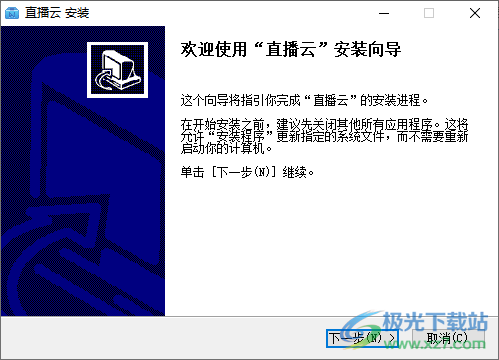 2.提示软件的账号登录界面,直接在软件上输入手机号和密码即可登录。
2.提示软件的账号登录界面,直接在软件上输入手机号和密码即可登录。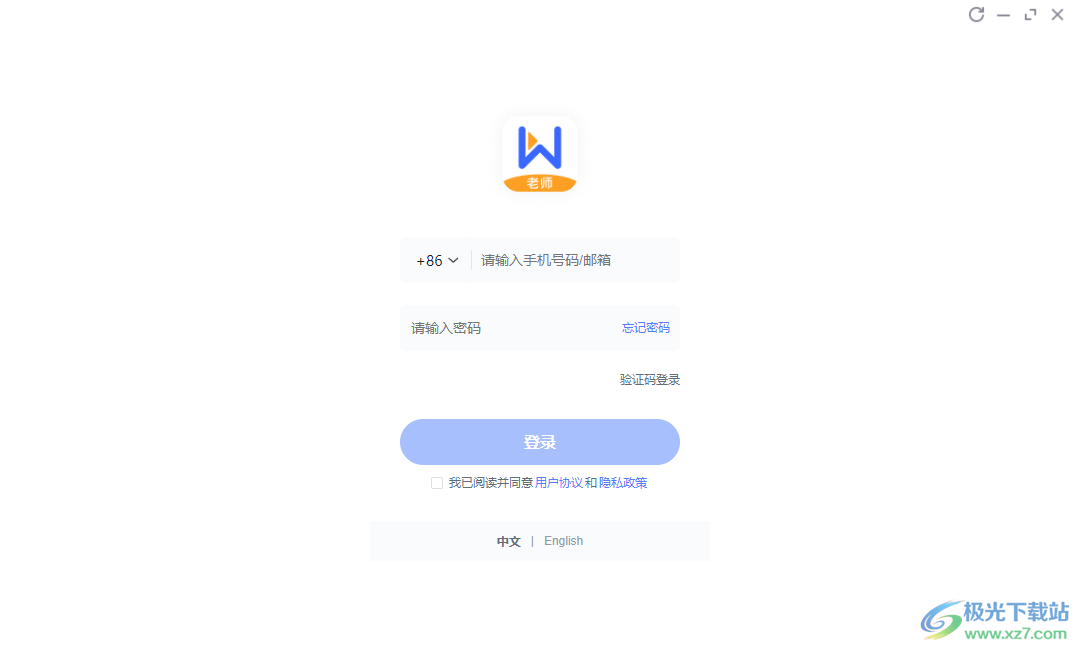 3.显示软件界面。如果你是教育机构的老师,你可以进入教室,在软件上开始上课。
3.显示软件界面。如果你是教育机构的老师,你可以进入教室,在软件上开始上课。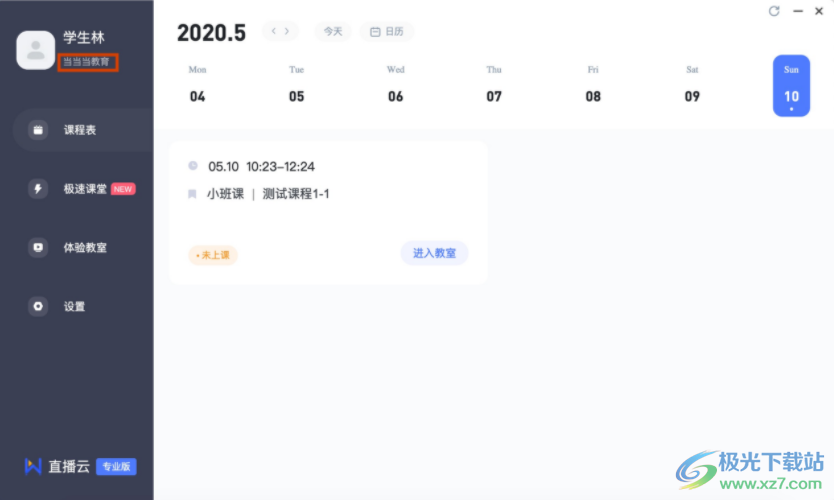 4.左边是课程界面。如果已经创建了课程,可以在软件上查看课程表,可以使用测试过的课程进入课堂。
4.左边是课程界面。如果已经创建了课程,可以在软件上查看课程表,可以使用测试过的课程进入课堂。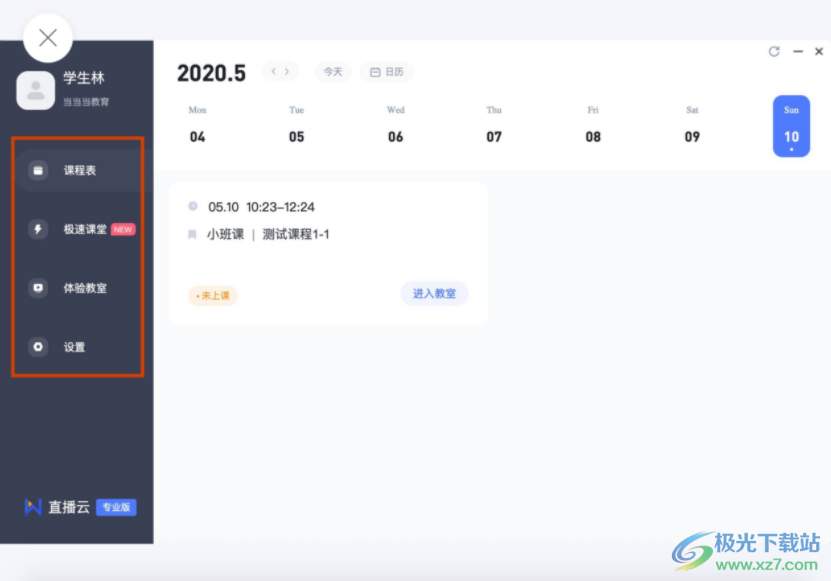 5.点击进入教室按钮,进入教学界面。当学生进入教室时,他们可以观看班级的照片。
5.点击进入教室按钮,进入教学界面。当学生进入教室时,他们可以观看班级的照片。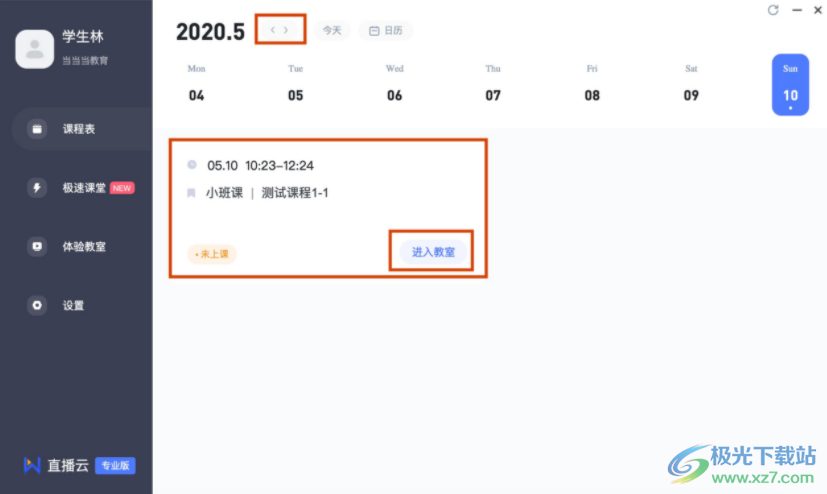 6.提示设备检测功能,可以提前测试麦克风和摄像头。
6.提示设备检测功能,可以提前测试麦克风和摄像头。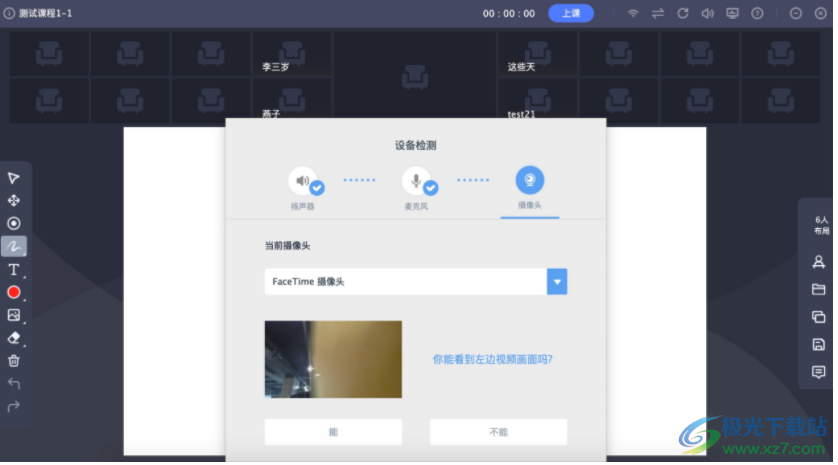 7.展示白板课堂界面,直接将课件添加到软件中进行教学。就是右边的功能菜单,可以切换布局,禁止所有发言。
7.展示白板课堂界面,直接将课件添加到软件中进行教学。就是右边的功能菜单,可以切换布局,禁止所有发言。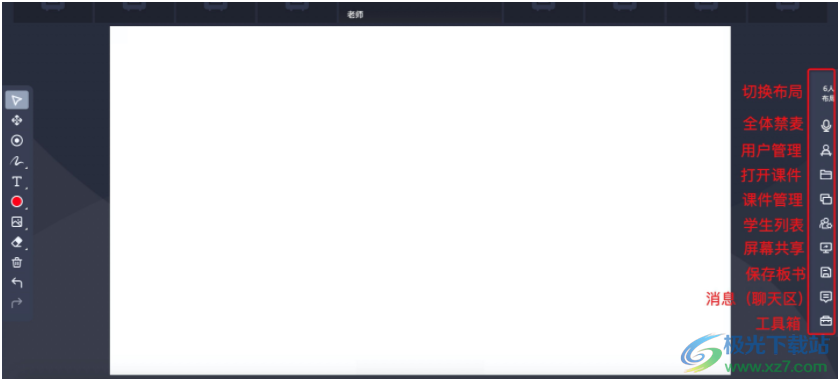 8.支持的课件内容还是很多的。把备课用的PPT加到软件里,马上就可以上课了。
8.支持的课件内容还是很多的。把备课用的PPT加到软件里,马上就可以上课了。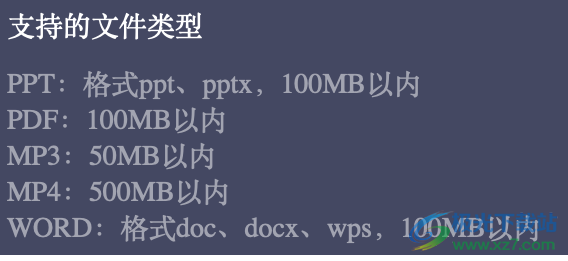 9.可以在底部切换PPT页面,学生图片显示在顶部。现在上课可以用PPT了。
9.可以在底部切换PPT页面,学生图片显示在顶部。现在上课可以用PPT了。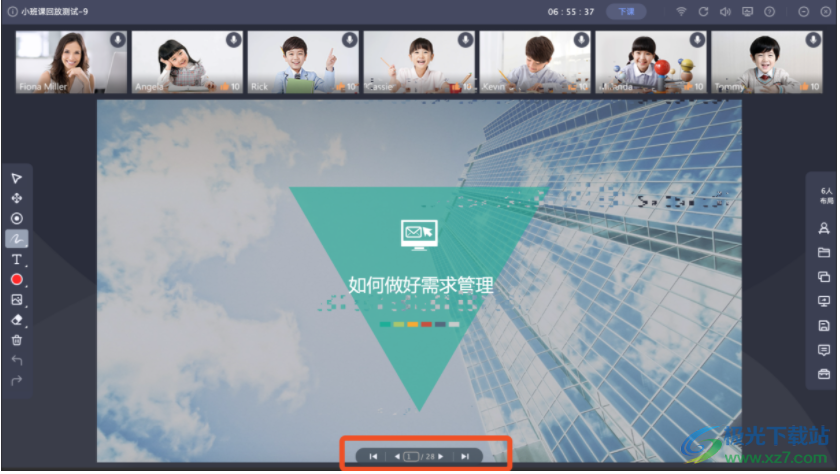 10.显示白板功能。如果需要编辑新内容,可以添加新的白板。
10.显示白板功能。如果需要编辑新内容,可以添加新的白板。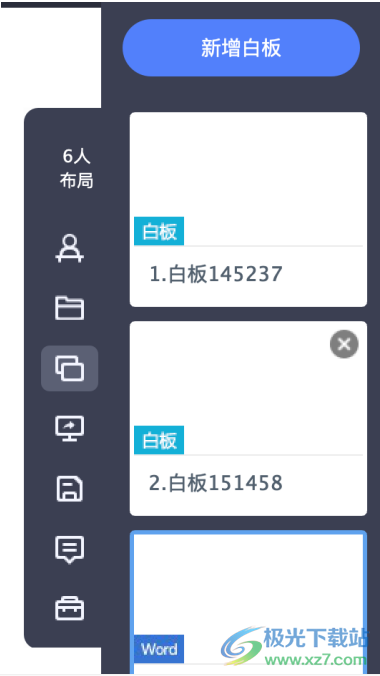 1.显示学生列表界面,直接在软件上查看所有学生的列表。你可以把学生分组,然后走上讲台。
1.显示学生列表界面,直接在软件上查看所有学生的列表。你可以把学生分组,然后走上讲台。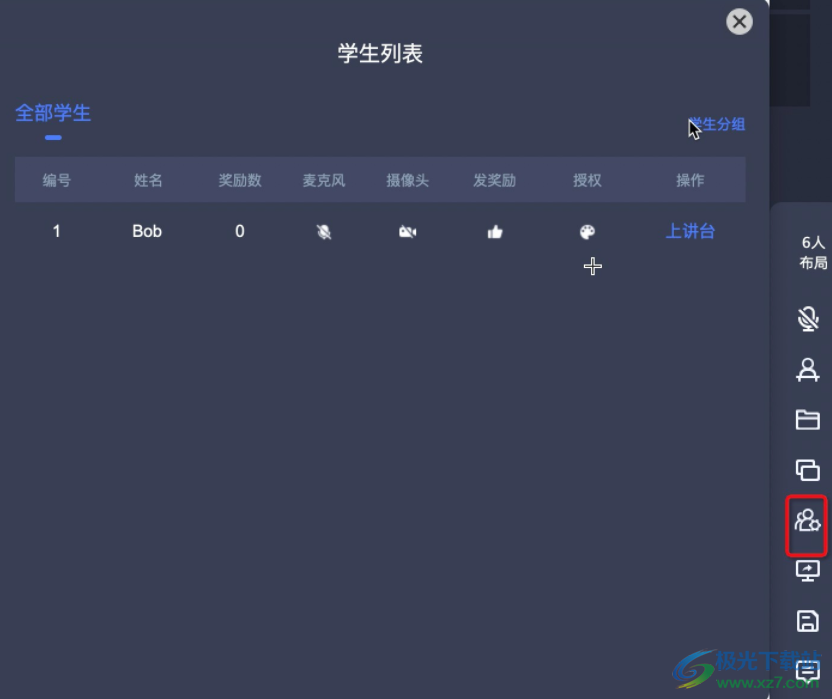 12.显示屏共享功能,可以将指定的电脑区域共享到当前的教学界面。
12.显示屏共享功能,可以将指定的电脑区域共享到当前的教学界面。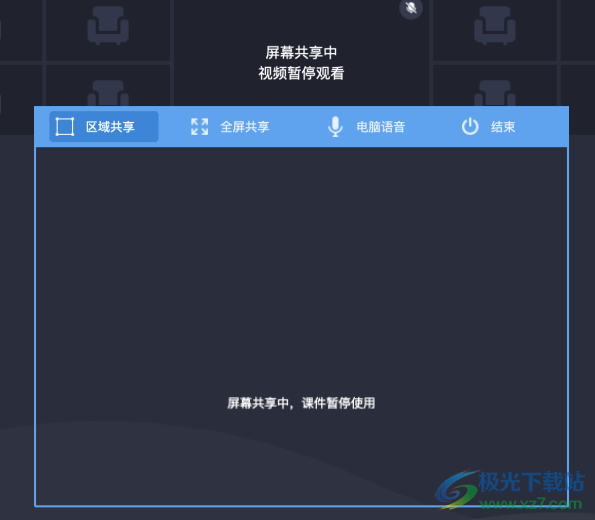 常见问题
常见问题问:黑屏、白屏、闪退提示如何解决弹出bug(如下图)
答:系统的cpu和内存都不够用。更换设备或重新安装win10。右键单击屏幕底部的任务栏,打开任务管理器。如果CPU利用率超过80%,就会造成卡顿。
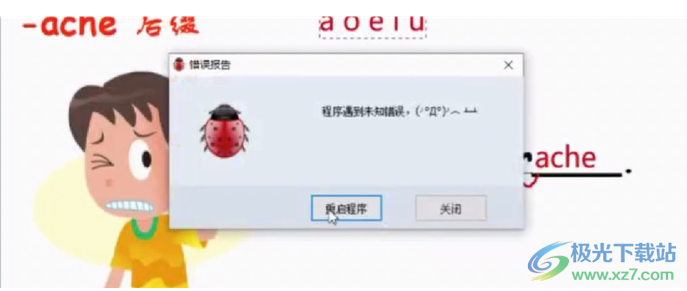 课件上传失败解决方案-清除墨迹元素
课件上传失败解决方案-清除墨迹元素根据错误信息中提示的具体页码,检查是否使用了“ink”和四种不支持的动态效果:
Microsoft powerpoint操作模式
如何查看“墨迹”:PowerPoint打开ppt->然后选择开始->排列->选择窗格->检查“墨迹”元素的右边框。
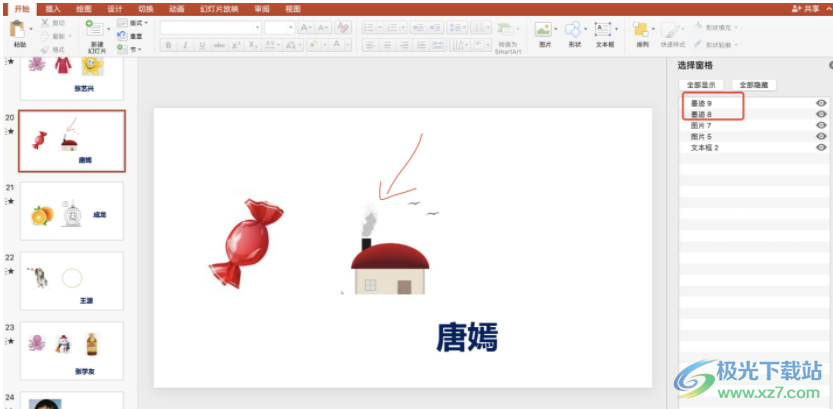 课件上传失败解决方案-无效动画删除
课件上传失败解决方案-无效动画删除根据上传失败的错误弹窗指示的具体页码位置,定位动画,删除无效动画。
打开PowerPoint ppt->选择动画->动画窗格->选择动画->定时→开始。